Di artikel ini, saya akan menjelaskan cara menggunakan post editor blogger agar anda bisa menulis dan membuat artikel yang baik dan benar serta mengoptimalkannya agar tampil di hasil pencarian saat seseorang mengetik kueri di search engine sesuai dengan keyword yang ada di artikel blog.
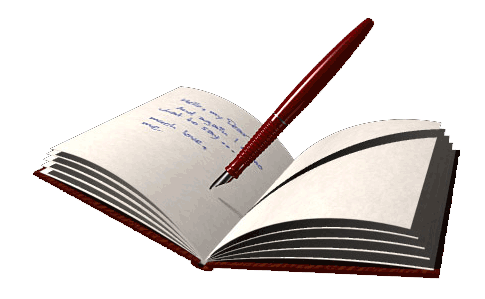 |
| Cara membuat Artikel di Blogspot |
Cara menulis dan membuat artikel di blog
Sebaiknya anda masuk dulu ke halaman post editor blogger sebelum membaca lebih lanjut tentang cara menulis artikel di blog. Buka https://www.blogger.com lalu masukkan username dan password anda. Selanjutnya klik tombol pensil warna putih background orange untuk membuka halaman post editor blogger.Silahkan mulai menulis artikel pada kutik putih yang paling lebar. Untuk mengoptimalkan tulisan, gunakan tools yang ada di atas dan samping kanannya. Berikut penjelasan lengkap fungsi dan cara penggunaan masing-masing tools tersebut.
1. Kelompok Tools baris pertama yang terdiri dari :
- Entri
Di samping tulisan Entri terdapat kotak putih panjang. Masukkan judul artikel anda pada kotak tersebut. Panjang judul artikel yang disarankan sekitar 4 sampai 6 kata. - Publikasikan.
Gunakan tombol tersebut untuk mempublikasikan ( menerbitkan ) artikel yang telah selesai di tulis agar artikelnya muncul di blog. - Simpan.
Gunakan tombol tersebut untuk menyimpan artikel di draft jika artikelnya belum selesai di tulis sehingga anda bisa melanjutkan menulis artikelnya di lain waktu. Fitur post editor blogger ini bekerja otomatis setiap jangka waktu sekitar 1 menit. - Pratinjau
Gunakan tombol tersebut untuk mempratinjau / melihat tampilan artikel yang sedang di tulis. Hasil Pratinjau akan menunjukkan tampilan artikel di blog setelah artikel tersebut dipublikasikan. Melakukan pratinjau akan lebih mudah mengoreksi kesalahan penulisan di dalam artikel blog. - Tutup
Gunakan tombol tersebut untuk keluar dari post editor blogger. Tombol ini biasanya digunkan setelah selesai mengedit / mengubah artikel yang telah dipublikasikan sebelumnya.
Banyaknya tools pada kelompok ini membuat penjelasannya cukup panjang. Agar artikel ini tidak terlalu melorot ke bawah dan membuat anda bosan membacanya, penjelasan tentang cara penggunaan tools baris kedua ini saya buat di artikel lain dengan judul "Cara menulis artikel di blog bagian 2".
3. Kelompok Tools di sebelah kanan dengan icon kecil di depannnya.
Cara penggunaannya adalah dengan mengklik nama tools untuk mengedit pengaturan lalu mengklik tombol Selesai jika sudah selesai melakukan perubahan.
Kelompok Tools ketiga ini adalah tools untuk mendukung SEO. Dalam bahasa yang lebih sederhana, tools ini akan membantu agar artikel tampil di hasil pencarian sehingga kemungkinan banyak orang yang mengunjungi blog semakin besar.
- Label.
Label atau kategori adalah pengelompokan artikel berdasarkan jenis artikelnya. Misalanya, untuk semua artikel yang membahas tentang cara membuat email, diberi label email. Untuk semua artikel yang membahas tentang bisnis online, di beri label bisnis, bisnis online, atau semacamnya. Silahkan buat sendiri nama label sesuai keinginan Anda.
1 artikel bisa memiliki beberapa nama label. Jika 1 artikel memiliki beberapa nama label, pisahkan masing masing label dengan tanda koma.
1 Label bisa terdiri dari satu kata atau lebih. Disarankan untuk menggunakan nama label yang tidak lebih dari 2 kata dan sebaiknya hanya menggunakan 1 kata.
- Jadwal.
Ini adalah fitur untuk mengatur waktu publikasi artikel. Secara otomatis, waktu publikasi artikel di blog adalah tanggal, bulan dan tahun saat artikel ditulis. Jika ingin mengubah tanggal, bulan atau tahun publikasi artikel, klik tulisan Setel tanggal dan waktu lalu pilih tanggal, bulan dan tahun yang anda inginkan.
Contoh penggunaan :
Tulis artikel dan atur tanggal publikasi misalnya tanggal 1 bulan depan lalu simpan artikelnya di Draft. Pada saat tanggal dan waktu yang telah di tentukan, artikelnya akan terpublikasi secara otomatis. - Tautan permanen.
Gunakan tools ini untuk mengatur URL artikel yang akan atau telah ditulis dan dipublikasikan di blog. Untuk menggunakannya, klik tulisan Tautan permanen khusus lalu ganti tulisan yang ada di dalam kotak putih sesuai keinginan anda. Jika menggunakan lebih dari 1 kata, setiap kata tidak dipisahkan dengan spasi melainkan dengan tanda garis datar. - Lokasi.
Gunakan fitur ini untuk menentukan lokasi anda. Klik tulisan lokasi lalu masukkan nama kota dan negara anda pada kotak yang tersedia lalu klik Tombol Telusuri. Klik selesai jika lokasi anda sudah muncul di peta. - Deskripsi penelusuran.
Tools ini tidak akan muncul jika deskripsi blog tidak diaktifkan pada setelan blog. Isi tools ini dengan kalimat singkat yang akan mewakili seluruh isi artikel. Penggunaannya kurang lebih sama dengan judul artikel. Bedanya, deskripsi singkat bisa terdiri dari beberapa kalimat. Contoh = Artikel yang sedang anda baca saat ini deskripsinya adalah :
Panduan lengkap cara menulis atau membuat artikel di blogger serta penjelasan tentang tools yang ada di post editor blogspot.
- Pilihan.
1. Komentar pembaca.
Pilih Izinkan untuk menampilkan fitur komentar di bawah artikel, pilih Jangan bolehkan untuk melakukan sebaliknya.
2. Mode Tulis.
Jika anda menuliskan kode CSS dan HTML di dalam artikel, kode tersebut akan tampil sebagai tulisan. Jika ingin menampilkan hasil perintah dari kode yang ditulis, pilih Tafsirkan HTML yang diketik. Contohnya : Jika anda menuliskan kode berikut di dalam artikel
<div style="border: 1px solid #FF6600; float: none; margin: 0 auto; text-align: center; padding: 1em">
Cara membuat artikel di blog
</div>
maka kode tersebut akan tampil sebagai tulisan biasa seperti yang anda lihat di atas. Kode tersebut adalah perintah untuk membuat kotak orange dengan kalimat Cara membuat artikel di blog di dalamnya. Jika ingin menampilkan kotak ( bukan kode / tulisan ) maka pilih Tafsirkan HTML yang diketik dan kode tersebut akan ditampilkan seperti di bawah ini :
3. Gunakan tag <br>.
Kode <br> atau <br /> adalah kode untuk perintah enter ( baris baru ). Jika menekan enter untuk perintah baris baru pada mode compose, maka pada mode HTML akan muncul kode <br /> demikian juga sebaliknya, jika menulis kode <br /> pada mode HTML, maka tulisan setelah kode tersebut akan menjadi baris baru. Jika ingin menghilangkan kodenya, pilih Tekan Enter untuk baris baru.





3 komentar di artikel : Cara Membuat Artikel di Blogspot ( Bagian 1 )
wah rumit juga ya klo pengen nulis yang bener...
http://herbalkuacemaxs.com/
Terimakasih artikelnya membantu :)
http://bit.ly/1EH4txW
sama-sama
Jangan pernah memberi komentar yang menusuk di hati lalu tembus di jantung !!!